CentOS7以root权限开机自启动程序设置详解教程
CentOS7配置iSCSIInitiator
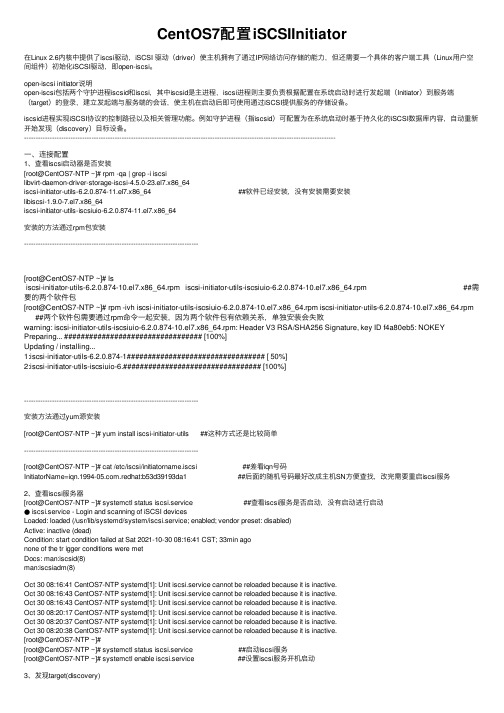
CentOS7配置iSCSIInitiator在Linux 2.6内核中提供了iscsi驱动,iSCSI 驱动(driver)使主机拥有了通过IP⽹络访问存储的能⼒,但还需要⼀个具体的客户端⼯具(Linux⽤户空间组件)初始化iSCSI驱动,即open-iscsi。
open-iscsi initiator说明open-iscsi包括两个守护进程iscsid和iscsi,其中iscsid是主进程,iscsi进程则主要负责根据配置在系统启动时进⾏发起端(Initiator)到服务端(target)的登录,建⽴发起端与服务端的会话,使主机在启动后即可使⽤通过iSCSI提供服务的存储设备。
iscsid进程实现iSCSI协议的控制路径以及相关管理功能。
例如守护进程(指iscsid)可配置为在系统启动时基于持久化的iSCSI数据库内容,⾃动重新开始发现(discovery)⽬标设备。
--------------------------------------------------------------------------------------------------------------------------------------⼀、连接配置1、查看iscsi启动器是否安装[root@CentOS7-NTP ~]# rpm -qa | grep -i iscsilibvirt-daemon-driver-storage-iscsi-4.5.0-23.el7.x86_64iscsi-initiator-utils-6.2.0.874-11.el7.x86_64 ##软件已经安装,没有安装需要安装libiscsi-1.9.0-7.el7.x86_64iscsi-initiator-utils-iscsiuio-6.2.0.874-11.el7.x86_64安装的⽅法通过rpm包安装---------------------------------------------------------------------------[root@CentOS7-NTP ~]# lsiscsi-initiator-utils-6.2.0.874-10.el7.x86_64.rpm iscsi-initiator-utils-iscsiuio-6.2.0.874-10.el7.x86_64.rpm ##需要的两个软件包[root@CentOS7-NTP ~]# rpm -ivh iscsi-initiator-utils-iscsiuio-6.2.0.874-10.el7.x86_64.rpm iscsi-initiator-utils-6.2.0.874-10.el7.x86_64.rpm ##两个软件包需要通过rpm命令⼀起安装,因为两个软件包有依赖关系,单独安装会失败warning: iscsi-initiator-utils-iscsiuio-6.2.0.874-10.el7.x86_64.rpm: Header V3 RSA/SHA256 Signature, key ID f4a80eb5: NOKEY Preparing... ################################# [100%]Updating / installing...1:iscsi-initiator-utils-6.2.0.874-1################################# [ 50%]2:iscsi-initiator-utils-iscsiuio-6.################################# [100%]---------------------------------------------------------------------------安装⽅法通过yum源安装[root@CentOS7-NTP ~]# yum install iscsi-initiator-utils ##这种⽅式还是⽐较简单---------------------------------------------------------------------------[root@CentOS7-NTP ~]# cat /etc/iscsi/initiatorname.iscsi ##差看iqn号码InitiatorName=.redhat:b53d39193da1 ##后⾯的随机号码最好改成主机SN⽅便查找,改完需要重启iscsi服务2、查看iscsi服务器[root@CentOS7-NTP ~]# systemctl status iscsi.service ##查看iscsi服务是否启动,没有启动进⾏启动● iscsi.service - Login and scanning of iSCSI devicesLoaded: loaded (/usr/lib/systemd/system/iscsi.service; enabled; vendor preset: disabled)Active: inactive (dead)Condition: start condition failed at Sat 2021-10-30 08:16:41 CST; 33min agonone of the tr igger conditions were metDocs: man:iscsid(8)man:iscsiadm(8)Oct 30 08:16:41 CentOS7-NTP systemd[1]: Unit iscsi.service cannot be reloaded because it is inactive.Oct 30 08:16:43 CentOS7-NTP systemd[1]: Unit iscsi.service cannot be reloaded because it is inactive.Oct 30 08:16:43 CentOS7-NTP systemd[1]: Unit iscsi.service cannot be reloaded because it is inactive.Oct 30 08:20:17 CentOS7-NTP systemd[1]: Unit iscsi.service cannot be reloaded because it is inactive.Oct 30 08:20:37 CentOS7-NTP systemd[1]: Unit iscsi.service cannot be reloaded because it is inactive.Oct 30 08:20:38 CentOS7-NTP systemd[1]: Unit iscsi.service cannot be reloaded because it is inactive.[root@CentOS7-NTP ~]#[root@CentOS7-NTP ~]# systemctl status iscsi.service ##启动iscsi服务[root@CentOS7-NTP ~]# systemctl enable iscsi.service ##设置iscsi服务开机启动3、发现target(discovery)[root@CentOS7-NTP ~]# iscsiadm -m discovery -t st -p 192.168.150.250:3260 ##发现target(discovery)存储192.168.150.250:3260,1 .openfiler:tsn.23aad6d9f9f1 ##这个就是⽬标存储的iqn号码[root@CentOS7-NTP ~]# iscsiadm -m node ##查看保存在本地的数据库中的target192.168.150.250:3260,1 .openfiler:tsn.23aad6d9f9f14、连接target(discovery)存储[root@CentOS7-NTP ~]# iscsiadm -m node -T .openfiler:tsn.23aad6d9f9f1 -p 192.168.150.250:3260 -lLogging in to [iface: default, target: .openfiler:tsn.23aad6d9f9f1, portal: 192.168.150.250,3260] (multiple)Login to [iface: default, target: .openfiler:tsn.23aad6d9f9f1, portal: 192.168.150.250,3260] successful.##上⾯命令的iqn号为⽬标存储的iqn号,IP地址为⽬标存储的IP地址5、查看登录的session,可以通过iscsiadm -m session -P 3 (0-3均可,默认为0) 来打印详细的信息[root@CentOS7-NTP ~]# iscsiadm -m session ##相当于iscsiadm -m session -P 0tcp: [1] 192.168.150.250:3260,1 .openfiler:tsn.23aad6d9f9f1 (non-flash)6、扫描所有关联的target/session⼀旦登录成功,所有分配给当前主机的LUN都可以看到了,但有时,新分配的LUN,LUN的信息发⽣变化后,主要不能⽴即看到,这样就需要rescan 了 --rescan 。
CentOS设置开机启动

CentOS设置开机启动注:代码中—应该是——。
CentOS下添加程序到服务并且设置服务自动启动的两种方法:第一种方法:利用chkconfig来配置启动级别在CentOS或者RedHat其他系统下,如果是后面安装的服务,如httpd、mysqld、postfix等,安装后系统默认不会自动启动的。
就算手动执行/etc/init.d/mysqld start启动了服务,只要服务器重启后,系统仍然不会自动启动服务。
在这个时候,我们就需要在安装后做个设置,让系统自动启动这些服务,避免不必要的损失和麻烦。
其实命令很简单的,使用chkconfig即可。
比如要将mysqld设置为开机自动启动:#chkconfig mysqld on同理,要取消掉某个服务自动启动,只需要将最后的参数“on”变更为“Off”即可。
比如要取消postfix的自动启动:#chkconfig postfix off值得注意的是,如果这个服务尚未被添加到chkconfig列表中,则现需要使用–a dd参数将其添加进去:#chkconfig –add postfix如果要查询当前所有自动启动的服务,可以输入:#chkconfig –list但是这样显示东西太多了,看起来很晕。
如果只想看指定的服务怎么办呢?这个时候只需要在“–list”之后加上服务名就好了,比如查看httpd服务是否为自动启动,就输入:#chkconfig –list httpd这个时候输出的结果:httpd 0:off 1:off 2:off 3:off 4:off 5:off 6:off此时0~6均为off,则说明httpd服务不会在系统启动的时候自动启动。
我们输入chkconfig httpd on后,再次检查输出结果变为:httpd 0:off 1:off 2:on 3:on 4:on 5:on 6:off这个时候2~5都是on,就表明会自动启动了。
第二种方法: 配置开机启动centos属于普通的linux系统。
Centos7设置开机启动自己的脚本方法

Centos7设置开机启动自己的脚本方法CentOS 是RHEL(Red Hat Enterprise Linux)源代码再编译的产物,而且在RHEL的基础上修正了不少已知的Bug ,相对于其他Linux 发行版,其稳定性值得信赖。
接下来是小编为大家收集的Centos7设置开机启动自己的脚本方法,希望能帮到大家。
Centos7设置开机启动自己的脚本方法1. 自己新建一个脚本,如centnet-service.sh经过后面的几个步骤后,这个脚本在开机的时候会执行,在这个脚本里面可以写你开机的时候想执行的命令,如启动tomcat,oracle等服务2. 在脚本中输入启动服务的命令,如(开机启动tomcat):#!/bin/bashexport JDK_HOME=/home/java/jdk1.8.0_91export JAVA_HOME=/home/java/jdk1.8.0_91/home/tomcat/apache-tomcat-8.0.36/bin/startup.sh3. 执行如下命令,将该脚本标记为可执行文件(添加可执行的权限)chmod +x /home/centnet/centnet-service.sh4. 执行如下命令将/etc/rc.d/rc.local文标记为可执行文件在centos7中,/etc/rc.d/rc.local文件的权限被降低了,开机的时候执行在自己的脚本是不能起动一些服务的,执行下面的命令可以文件标记为可执行的文件chmod +x /etc/rc.d/rc.local5. 打开/etc/rc.d/rc.local文件,在最后面添加如下脚本/home/centnet/centnet-service.sh这样,centnet-service.sh这个脚本在开机的时候就会被执行了,以后再这里面写启动服务的命令就可以了看了“Centos7设置开机启动自己的脚本方法”还想看:。
Linux设置程序开机自启动

Linux设置程序开机⾃启动注意:作者测试时,Linux版本为RedHat6,同时应⽤在CentOS6应该也可以(作者未实测,但有同事在CentOS6上使⽤可⾏),系统版本的不同,可能造成操作上的差异(CentOS7就与CentOS6有较⼤的不同),但具体的思路可借鉴。
以下操作均在root权限下Linux下配置某个服务的开机⾃启动,分为两种情况:⼀种是已经挂载的,另⼀种是未挂载的。
已经挂载的程序可以使⽤ chkconfig命令查到运⾏等级,如httpd服务执⾏命令:#chkconfig --list |grep httpd打印信息:httpd 0:off 1:off 2:off 3:off 4:off 5:off 6:off未挂载的程序,不会打印任何信息,如Tomcat执⾏chkconfig --list |grep tomcat,没有打印任何信息⼀,已挂载程序开机⾃启动以httpd服务举例。
在root⽤户下打开⼀个终端。
执⾏命令:chkconfig --list |grep httpd可以看到0~6都是off。
执⾏命令:# chkcongfig httpd on执⾏命令:chkconfig --list |grep httpd执⾏完chkcongfig httpd on后,2~5对应的值变成了on.此时我们通过service httpd status 查看http服务状态,是stopped状态,没有开机⾃启动,此时我们重启Linux电脑,再来查看httpd服务是否开机启动重启Linux,查看httpd服务状态:service httpd status,可以看到httpd服务已经启动知识扩展:执⾏chkcongfig httpd on 可以加--level参数,指定将0~6哪些级别开启,命令格式如下:# chkcongfig --level 345 httpd on345就是需要开启(由off变成on)的数字,⽽不加—level参数时,默认打开的是2~50~6对应的运⾏级别如下:Linux系统有7个运⾏级别(runlevel)运⾏级别0:系统停机状态,系统默认运⾏级别不能设为0,否则不能正常启动运⾏级别1:单⽤户⼯作状态,root权限,⽤于系统维护,禁⽌远程登陆运⾏级别2:多⽤户状态(没有NFS)运⾏级别3:完全的多⽤户状态(有NFS),登陆后进⼊控制台命令⾏模式运⾏级别4:系统未使⽤,保留运⾏级别5:X11控制台,登陆后进⼊图形GUI模式运⾏级别6:系统正常关闭并重启,默认运⾏级别不能设为6,否则不能正常启动⼆、未挂载程序开机⾃启动未挂载的程序开机⾃启动实现⽅式是编写程序启动的.sh脚本,再将此脚本挂载到Linux系统上,让它开机执⾏,启动程序。
centos下安装OTRS

目錄一、安裝CentOS (1)1.引導進行centos的安裝介面 (1)2.初始化設定 (11)1.防火墙和SELinux (11)2.Kdump和时区的校正 (13)3.建立一般使用者 (14)4.声卡和其他软件的安装 (15)二、配置系統環境 (16)1. 配置VNC (17)2. 安裝必要的庫 (23)3. 配置apache環境 (23)4. 安裝配置mysql (24)5. 安裝Perl (27)6. 安裝PHP (27)6.1 安裝PHP (27)6.2 更新PHP (28)6.3安裝PHP加速器 (28)7.安裝SVN (32)8. 安裝OTRS (35)8.1 安裝 (35)8.2 設定OTRS計畫任務 (36)9.安裝其他 (38)9.1 安裝7zip (38)CentOS及OTRS安裝一、安裝CentOS1.引導進行centos的安裝介面上面的画面中说明了:1. 你可以直接按下<Enter>来迚入图形接口的安装方式;2. 也可以直接在boot:后面输入『linux text』来迚入文字接口的安装;3. 还有其他功能选单,可按下键盘最上方那一列的[F1]...[F5]按键来查阅各功能。
一般使用图形接口的安装方式,按“enter”進入如果侦测过程中没有问题,那么就会出现要你选择是否要迚行储存媒体的检验画面,如下所示:如果确定所下载的DVD戒光盘没有问题的话,那么这里可以选择『Skip(忽略)』,如果你想要了解这一版的CentOS有什么公告的注意事项,请選下上图的『Release Notes』按钮(1号箭头处),就能够看到释出公告的项目。
如果没有问题的话,请按下『Next』开始安装程序啦!如下所示会出现的选择了。
我们惯用的中文为繁体中文,请先选择繁体中文的项目(Chinese, Traditional),然后继续给他『Next』即可出现如下画面:因为繁体中文预設也是使用美式英文的键盘对照表,因此你会看到画面直接就是美式英文,你只要按下『下一步』即可!如果你的硬盘是全新的,而并没有经过任何的磁盘分区时,就会出现如下的警告讯息:磁盘分区是整个安装过程里面最重要的部分了。
CentOS7创建用户两种方式

CentOS7创建⽤户两种⽅式什么是⽤户登录进系统的⽤户对硬件资源的操作都需要通过操作系统,操作系统的开发者们都专门开发了安全机制,要使⽤操作系统必须事先输⼊正确的⽤户名和密码。
为何要有⽤户系统上的每⼀个进程,都需要⼀个特定的⽤户运⾏,⼀个⽤户拥有特定的权限,该⽤户运⾏的进程与⽤户权限⼀致。
通常在⽣产环境是使⽤普通⽤户管理服务器,因为root权限过⼤,容易出问题。
查看⽤户信息的命令id:查看⽤户信息[chirou@duorou ~]$ iduid=1001(chirou) gid=1001(chirou) 组=1001(chirou) 环境=unconfined_u:unconfined_r:unconfined_t:s0-s0:c0.c1023whoami:查看当前⽤户是谁who:查看当前登录的所有⽤户登录时间及终端信息[chirou@duorou ~]$ whoroot tty1 2020-10-28 08:50chirou pts/0 2020-10-28 08:52 (192.168.12.102)test pts/1 2020-10-28 15:07 (192.168.12.102)w:查看当前登录的所有⽤户详细信息[chirou@duorou ~]$ w19:19:16 up 10:32, 3 users, load average: 0.00, 0.03, 0.05USER TTY FROM LOGIN@ IDLE JCPU PCPU WHATroot tty1 08:50 30:20 0.11s 0.11s -bashchirou pts/0 192.168.12.102 08:52 1:40 0.68s 0.19s sshd: chirtest pts/1 192.168.12.102 15:07 4.00s 0.31s 0.21s sshd: testLinux系统中对⽤户的划分Linux系统中对⽤户主要分为管理员root与其他⽤户,管理员拥有最⾼权限,其他⽤户根据管理员的分配拥有不同的权限。
centos7的常用命令

centos7的常用命令CentOS 7是一种基于Linux的操作系统,广泛应用于服务器和个人计算机中。
在CentOS 7中,有许多常用命令可以帮助用户进行系统管理和操作。
本文将介绍一些常用的CentOS 7命令,帮助读者更好地了解和使用这些命令。
一、文件和目录操作命令1. ls命令:用于列出目录中的文件和子目录。
2. cd命令:用于切换当前工作目录。
3. mkdir命令:用于创建新目录。
4. rmdir命令:用于删除空目录。
5. cp命令:用于复制文件和目录。
6. mv命令:用于移动文件和目录,也可用于重命名文件和目录。
7. rm命令:用于删除文件和目录。
8. touch命令:用于创建空文件或修改文件的访问时间。
二、文件内容查看和编辑命令1. cat命令:用于查看文件内容。
2. less命令:用于以分页形式查看文件内容。
3. head命令:用于查看文件的前几行内容。
4. tail命令:用于查看文件的后几行内容。
5. grep命令:用于在文件中搜索指定的字符串。
6. vi命令:用于文本编辑,具有强大的编辑功能和操作能力。
7. sed命令:用于对文件进行批量编辑和替换操作。
三、系统管理命令1. ps命令:用于查看当前运行的进程。
2. top命令:用于实时监控系统的运行状态和进程信息。
3. systemctl命令:用于管理系统服务,如启动、停止、重启服务。
4. service命令:用于管理系统服务,与systemctl命令类似。
5. ifconfig命令:用于查看和配置网络接口信息。
6. ping命令:用于测试网络连接是否正常。
7. netstat命令:用于查看网络连接、路由表和网络接口信息。
8. ssh命令:用于远程登录其他计算机。
9. su命令:用于切换用户身份。
10. useradd命令:用于创建新用户账号。
11. passwd命令:用于修改用户密码。
12. chmod命令:用于修改文件和目录的权限。
Centos7下Oracle启动命令

Centos7下Oracle启动命令1、查询挂载历史记录在root账户下使⽤⼀下命令查看历史使⽤挂载的那个磁盘# 查看挂载历史命令history | grep mount# 调⽤挂载历史命令,主要是为了找到挂载Oracle的磁盘!392、Oracle相关操作使⽤Oracle账号进⾏登录远程连接# 开启监听lsnrctl start# 进⼊SQl命令窗⼝sqlplus /nolog# 使⽤系统账号连接connect /as sysdba# 启动服务startup# 关闭服务shutdown启动/关闭详解启动有以下⼏种启动⽅式:1、startup nomount⾮安装启动,这种⽅式启动下可执⾏:重建控制⽂件、重建数据库读取init.ora⽂件,启动instance,即启动SGA和后台进程,这种启动只需要init.ora⽂件。
2、startup mount dbname安装启动,这种⽅式启动下可执⾏:数据库⽇志归档、数据库介质恢复、使数据⽂件联机或脱机,重新定位数据⽂件、重做⽇志⽂件。
执⾏“nomount”,然后打开控制⽂件,确认数据⽂件和联机⽇志⽂件的位置,但此时不对数据⽂件和⽇志⽂件进⾏校验检查。
3、startup open dbname先执⾏“nomount”,然后执⾏“mount”,再打开包括Redo log⽂件在内的所有数据库⽂件,这种⽅式下可访问数据库中的数据。
4、startup,等于以下三个命令startup nomountalter database mountalter database open5、startup force强制启动⽅式当不能关闭数据库时,可以⽤startup force来完成数据库的关闭先关闭数据库,再执⾏正常启动数据库命令关闭1、shutdown normal正常⽅式关闭数据库。
2、shutdown immediate⽴即⽅式关闭数据库。
在SVRMGRL中执⾏shutdown immediate,数据库并不⽴即关闭,⽽是在Oracle执⾏某些清除⼯作后才关闭(终⽌会话、释放会话资源),当使⽤shutdown不能关闭数据库时,shutdown immediate可以完成数据库关闭的操作。
- 1、下载文档前请自行甄别文档内容的完整性,平台不提供额外的编辑、内容补充、找答案等附加服务。
- 2、"仅部分预览"的文档,不可在线预览部分如存在完整性等问题,可反馈申请退款(可完整预览的文档不适用该条件!)。
- 3、如文档侵犯您的权益,请联系客服反馈,我们会尽快为您处理(人工客服工作时间:9:00-18:30)。
智能选矿系统服务端——以root权限开机自启动程序
——众联工程室2016.04.07 本手册仅针对linux系统版本为centOS7,其他linux系统未做测试,不能用做指导。
Centos7 系统服务脚本目录:/usr/lib/systemd/ 的下面有system(系统)和user(用户)目录之分,如需要程序在开机时没有登录用户账户之前就能启动运行,把自己编写的xxx.service保存在/usr/lib/systemd/system(系统)目录里;如需要程序在开机时在登录用户账户之后才能启动运行,把自己编写的xxx.service保存在/usr/lib/systemd/user目录里。
这里以程序在开机时没有登录用户账户之前就能启动运行为例,
一,建立服务xxx.service文件: /usr/lib/systemd/system/xxx.service 内容如下,
1.[Unit]
2.Description=ceshi
3.After=network.target
4.[Service]
5.Type=simple
6.ExecStart=/usr/bin/gnome-calculator start
7.ExecReload=/usr/bin/gnome-calculator restart
8.ExecStop=/usr/bin/gnome-calculator stop
9.PrivateTmp=true
10.[Install]
11.WantedBy=multi-user.target
二, xxx.service内容解析:
[Unit]:服务的说明
Description:描述服务
After:在本条服务启动才开启xxx.service服务
[Service]服务运行参数的设置
Type=simple:是以系统默认方式启动的形式
ExecStart:为以程序绝对路径启动服务开始运行命令
ExecReload:为以程序绝对路径重新启动服务命令
ExecStop:为以程序绝对路径停止服务命令
PrivateTmp=True:表示给服务分配独立的临时空间
注意:[Service]的启动、重启、停止命令全部要求使用绝对路径
[Install]服务安装的相关设置
WantedBy=multi-user.target:设置为多用户
三,保存xxx.service文件
以754的权限把xxx.service保存在目录:/usr/lib/systemd/system之下
四,配置xxx.service文件开机自启动
打开终端输入命令:systemctl enable xxx.service ,使系统启用开机启动xxx.service,然后终端输入测试启动xxx.service服务命令:systemctl start xxx.service,测试xxx.service是否能启动成功,如果不能启动成功,查错误码,直到能成功启动为止,最后终端输入查看本服务当前状态命令:systemctl status -l xxx.service 当服务显示running状态时,表明服务启动成功。
五,重启centOS7系统,查看xxx.service服务状态。
